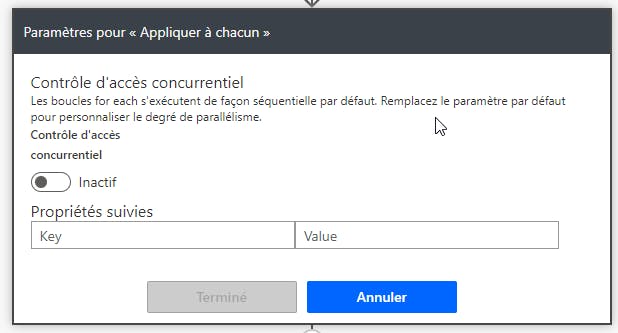Mettre à jour une cellule dans Excel avec Power Automat
Mettre à jour une cellule dans Excel avec Power Automat
Bonjour à tous,
J’ai un processus à automatiser, et j’ai un peu de mal à le faire. Le but du procédé est de récupérer un tableau d’un fichier excel (ce fichier contient plusieurs feuilles, chaque feuille contient plusieurs tableaux), et de mettre à jour une cellule de ce tableau. Le problème est que ce flux doit être lancé chaque mois, pour récupérer le fichier excel créé dans un site sharepoint et mettre à jour la cellule souhaitée.
Voici ce que j’ai fait :
J’ai déclaré mes variables de date, puis j’ai listé le tableau du fichier excel
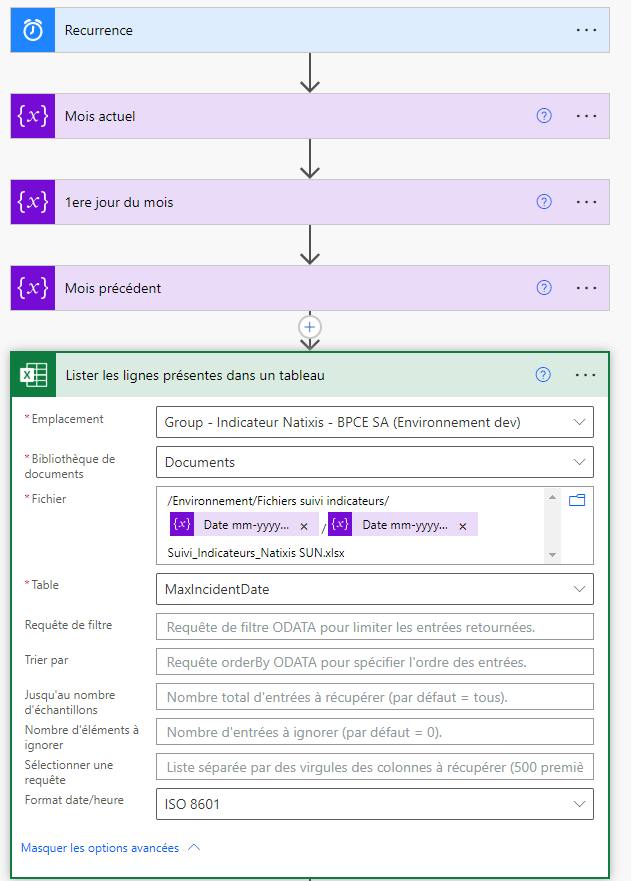
Après cela, j’ai essayé de mettre à jour la cellule avec l’action “Mettre à jour une ligne”
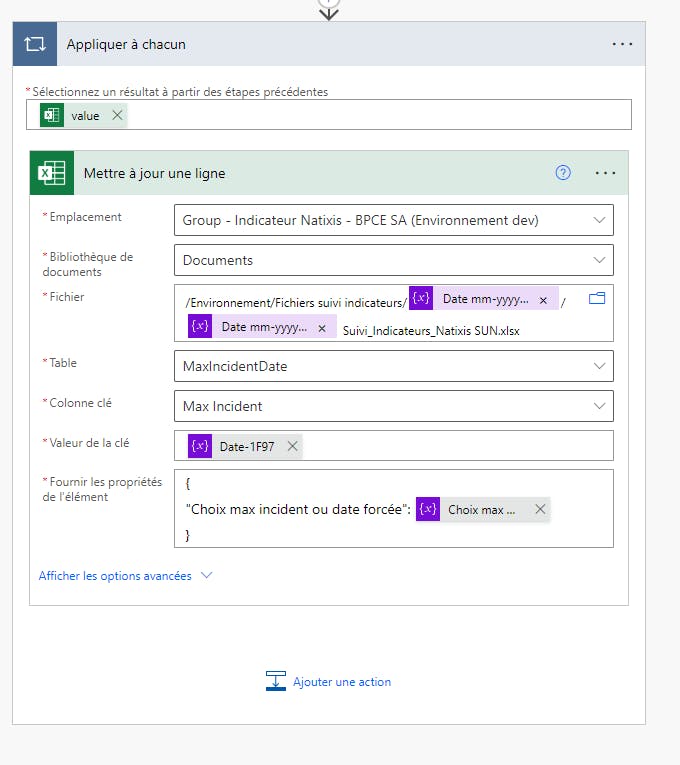
le flux parvient à récupérer la liste des données de la table, mais il ne trouve pas la cellule à mettre à jour
Voici le message d’erreur:
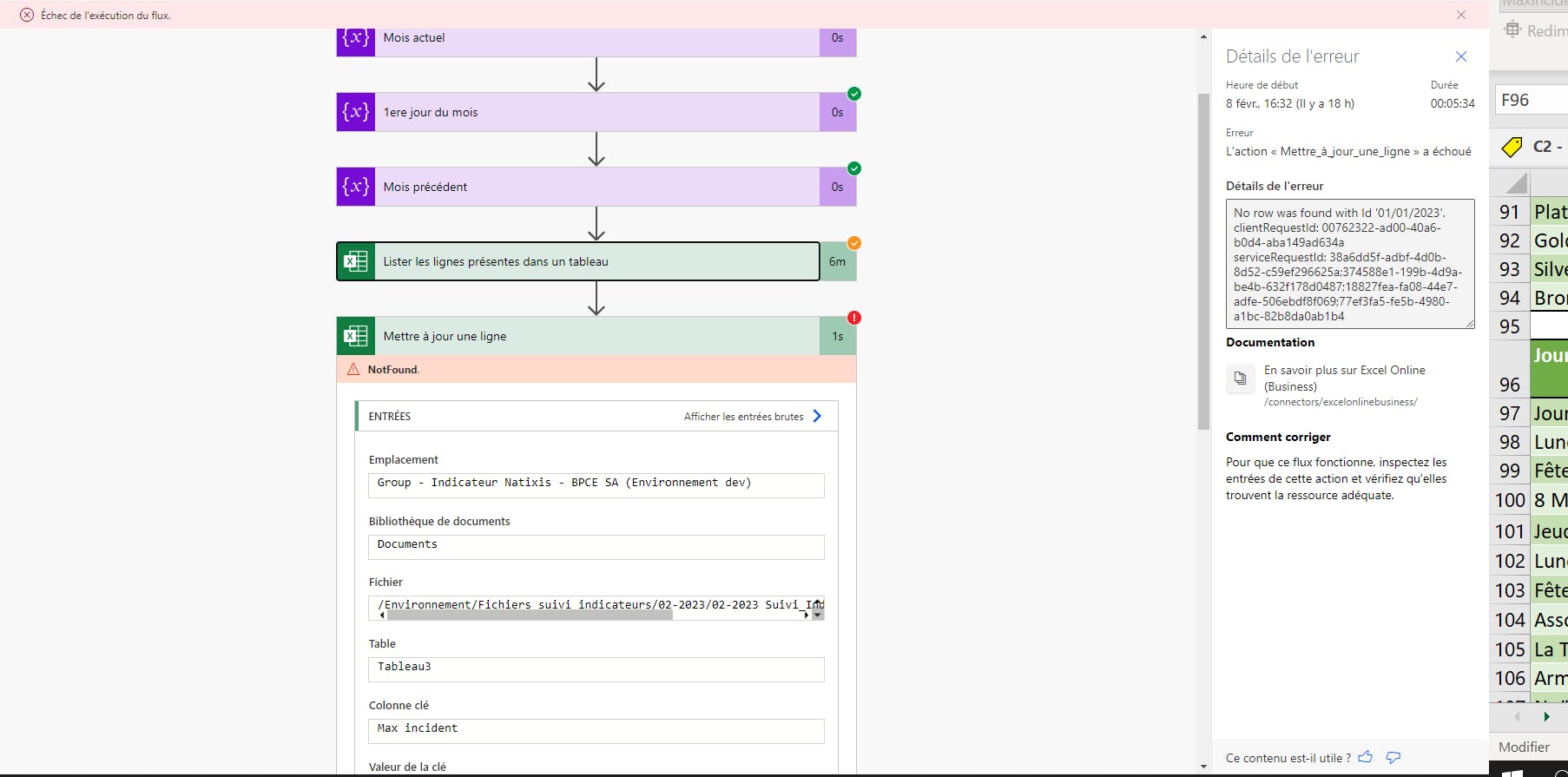
Quelqu’un a-t-il déjà fait cela ou a-t-il une idée de comment faire?
Merci d’avance pour vos retours
PostID=TdCVRVknEpwbnyf
Connectez-vous pour répondre.